Содержание:
В нашей жизни иногда бывают моменты, когда следует что-то быстро снять на камеру. Выхватываем телефон, фотографируем, но фото получается смазанным, тёмным, а ситуация исчерпала себя. Что же делать в таком случае?
Улучшение качества фото онлайн
Онлайн-сервисы, которые могут сделать почти всё что угодно, не остались в стороне и здесь. Огромное количество сайтов как зарубежных, так и российских помогут исправить в спешке сделанное фото. Все пять онлайн-сервисов, рассматриваемых в статье, обладают большим количеством функций и очень удобны, даже легки в обращении с ними.
Способ 1: Canva
Веб-сервис для создания дизайнов, публикаций, презентаций и иных творческих проектов любой сложности, помимо огромной библиотеки шаблонов различной тематики, содержит в своем арсенале многофункциональный графический редактор, с помощью которого вполне можно улучшить качество фото. Алгоритм действий следующий:
- Воспользуйтесь представленной выше ссылкой для открытия главной страницы сайта, после чего кликните по расположенным в «шапке» кнопкам «Войти» или «Зарегистрироваться».
- Если учетная запись у вас уже есть, укажите логин и пароль от нее, после чего подтвердите авторизацию.
Если же учетки нет, создайте ее самостоятельно либо используйте один из существующих аккаунтов в Google, Facebook или Apple, по необходимости подтвердив его выбор.
- Воспользуйтесь кнопкой «Создать дизайн».
- В появившемся меню выбора шаблонов кликните по расположенному внизу элементу «Редактировать фото».
- С помощью автоматически открывшегося системного «Проводника» перейдите в папку, содержащую изображение, качество которого требуется повысить, выделите его и нажмите «Открыть».
- Подтвердите переход далее, выбрав во всплывающем окне «Редактировать фото».
- Изображение будет добавлено в рабочую область. Для более удобного взаимодействия с ним, а также для оценки результата действий, которые мы будем выполнять далее, измените его масштаб, по необходимости также используя возможность перехода в полноэкранный режим просмотра – сделать это помогут специальные кнопки на нижней панели.
Обратите внимание! Рекомендации из следующих четырех пунктов инструкции можно выполнять как все вместе, так и по отдельности или комбинируя между собой лишь некоторые из них. Действуйте исключительно на собственное усмотрение, руководствуясь тем, какого результата требуется достичь.
- Прежде всего рассмотрим полностью самостоятельное улучшение качества фото. Для этого, предварительно выделив его, перейдите в расположенную на верхней панели вкладку «Настроить».
Измените ставшие доступными параметры изображения, такие как «Яркость», «Контраст», «Насыщенность» и другие. Особое внимание рекомендуем обратить на «Наглядность» — повышение этого показателя сделает фото более детализированным.
Вызвав меню доступных действий (три горизонтальные точки), вы также можете «Обрезать» и/или «Повернуть» картинку и, если потребуется, сделать ее более прозрачной, хотя изменение последнего параметра, скорее, ухудшит, чем повысит качество.
- Перейдите во вкладку «Фильтр» и выберите тот, который, по вашему мнению, повысит качество изображения.
Просто выделите подходящий вариант оформления, а затем отрегулируйте то, с какой «Интенсивностью» он будет применен.
- Откройте вкладку «Эффекты», ознакомьтесь с доступными категориями и найдите ту, что наилучшим образом поможет решить поставленную задачу.
По нашему мнению, таковым является набор «Photogenic», вы же можете выбрать любой другой (например, «Code Art»).
Примечание: Если тот или иной набор эффектов ранее не использовался, сначала потребуется его «Подключить».
Для получения доступа ко всем эффектам определенной категории воспользуйтесь ссылкой «Показать все», затем выделите нужный,
настройте его «Интенсивность» и не забудьте «Применить» внесенные изменения.
- Отдельным пунктом рассмотрим те инструменты и возможности веб-сервиса Canva, использование которых не позволит напрямую улучшить качество фотографии, но все же сделает ее более оригинальной и запоминающейся.
Примечание: Любой из указанных далее шаблонных объектов можно редактировать на свое усмотрение. Для быстрой навигации между ними в рамках каждой из категорий предусмотрен поиск и сортировка.
-
«Шаблоны» — огромный набор макетов для создания разного рода проектов: публикаций в социальных сетях, презентаций, таблиц и много другого;
- «Элементы» — различные картинки, линии, фигуры, стикеры и др.;
- «Загрузки» — возможность добавления собственных мультимедийных файлов (изображений, видео, аудио)
с компьютера, социальных сетей и облачных хранилищ;
- «Текст» — надписи (заголовки, подзаголовки, основные блоки) и шаблонные текстовые стикеры;
- «Стили» — варианты цветового и текстового оформления;
- «Фон» — добавление в качестве фона монотонного цвета, рисунков, текстур и фото;
- «Еще» — доступ к поддерживаемым онлайн-сервисом Canva приложениям и интеграциям.
Вполне возможно, что в каком-то из указанных выше разделов вы найдете то, что поможет качественно улучшить редактируемое изображение. Например, используя инструмент «Элементы» и/или «Текст», а также собственные «Загрузки», можно создать уникальный водяной знак или добавить логотип.
- Закончив с обработкой фотографии, оцените ее улучшенное качество, перейдя в полноэкранный режим просмотра (см. пункт №7 настоящей инструкции).
Если результат вас устраивает, нажмите по кнопке «Скачать» на верхней панели, а затем по аналогичному ей элементу в нижней части открывшегося меню для подтверждения действия.
По необходимости вы можете изменить формат изображения, но лучше оставить предлагаемый по умолчанию PNG, так как он обеспечивает более высокое качество. Если же графический файл потребуется распечатать, подойдет вариант «PDF-файл для печати».
В автоматически запустившемся системном «Проводнике» перейдите в папку, куда желаете «Сохранить» фото, и сделайте это нажатием соответствующей кнопки.
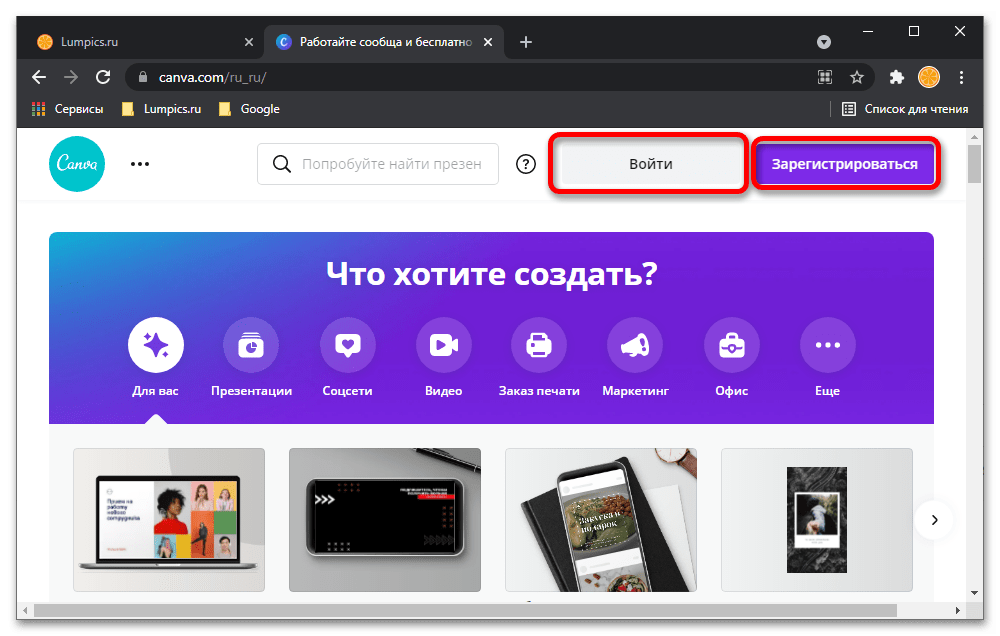
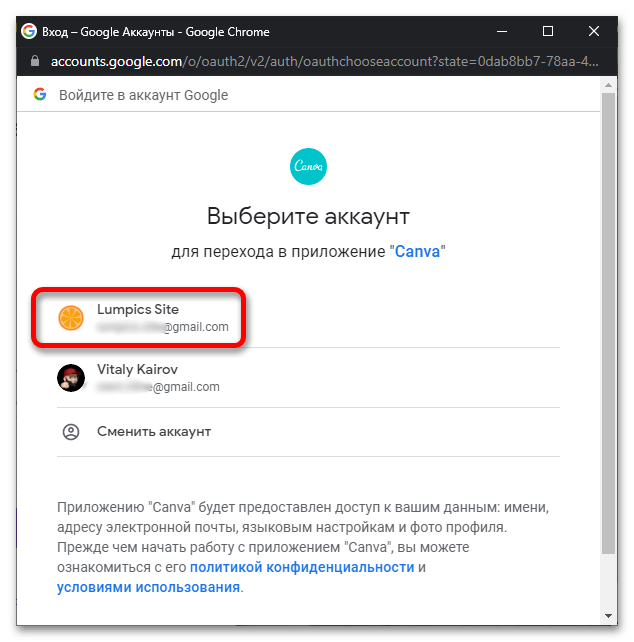
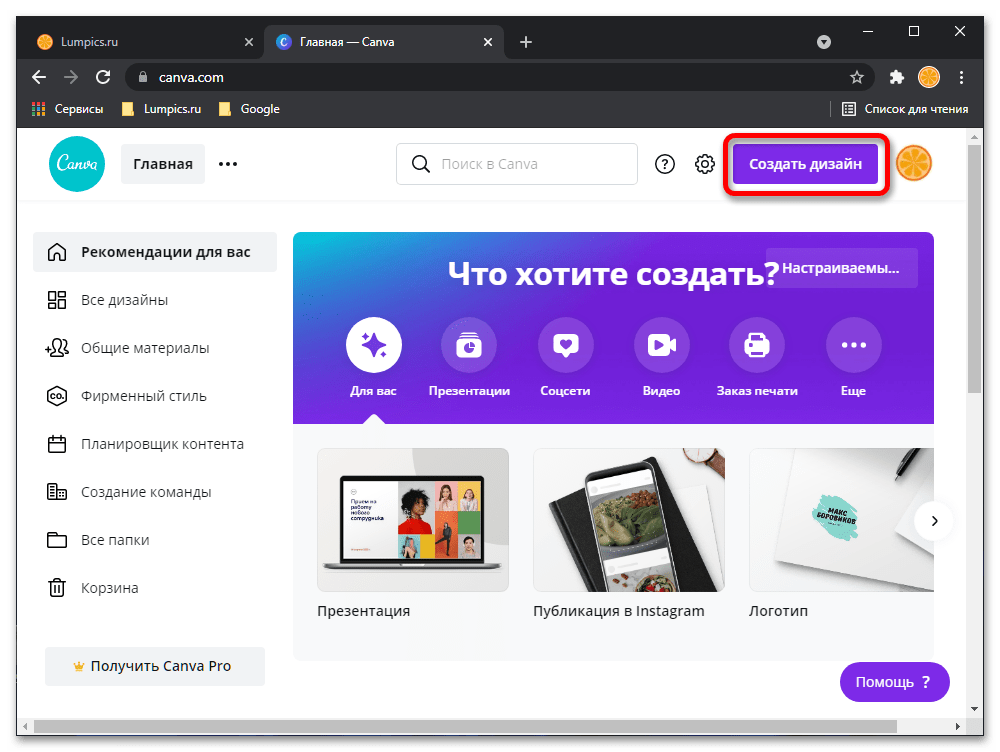
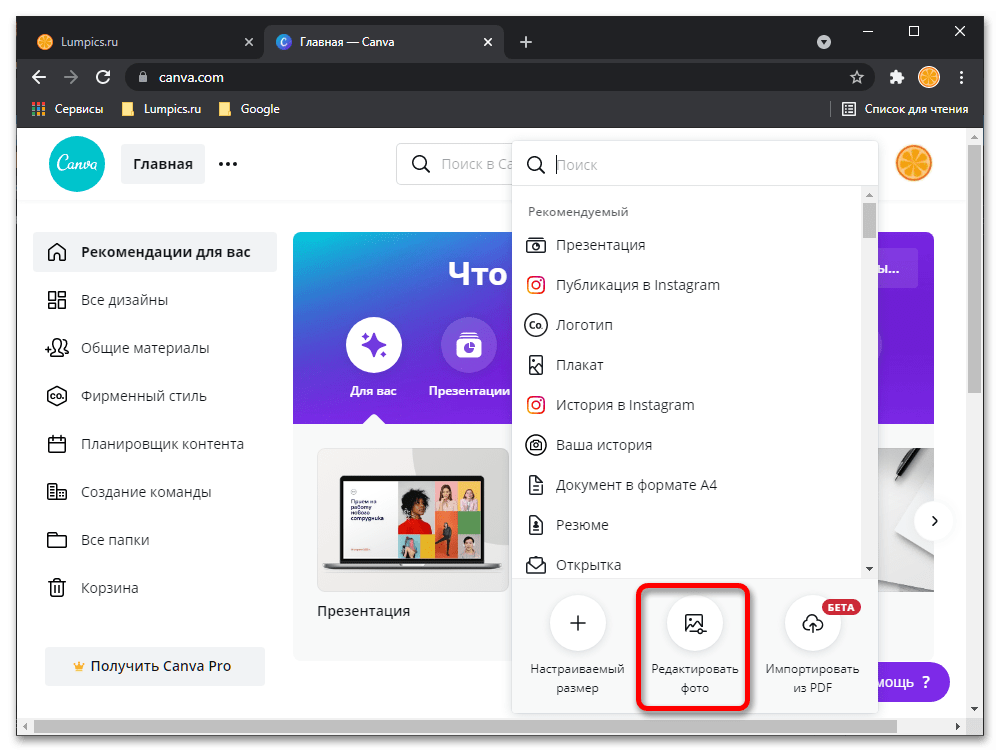
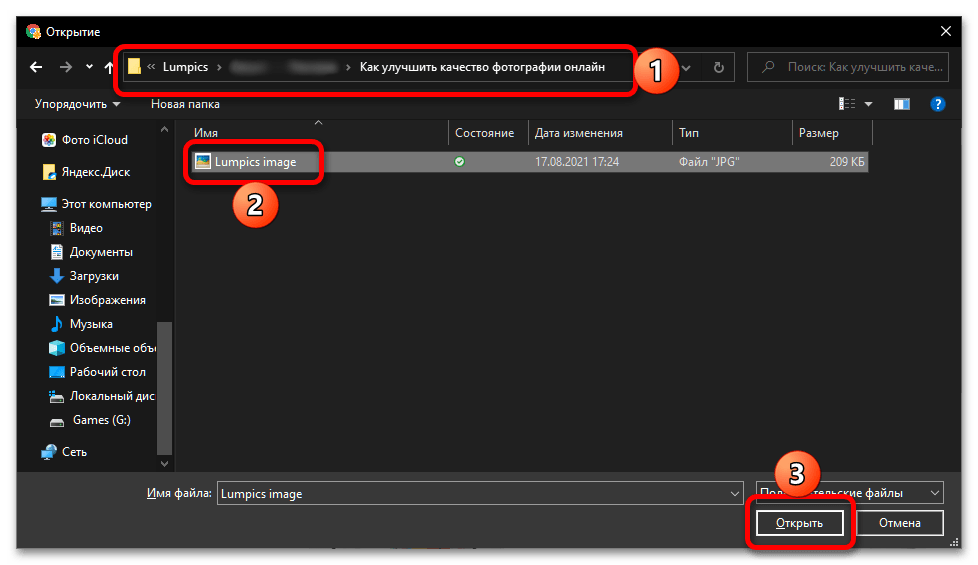

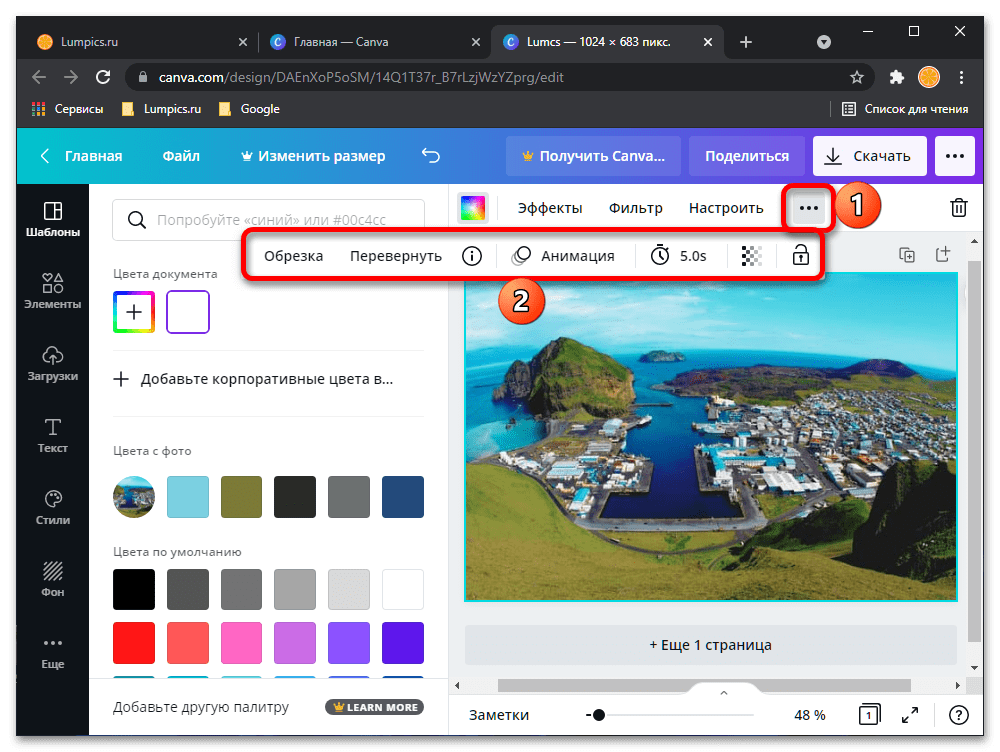
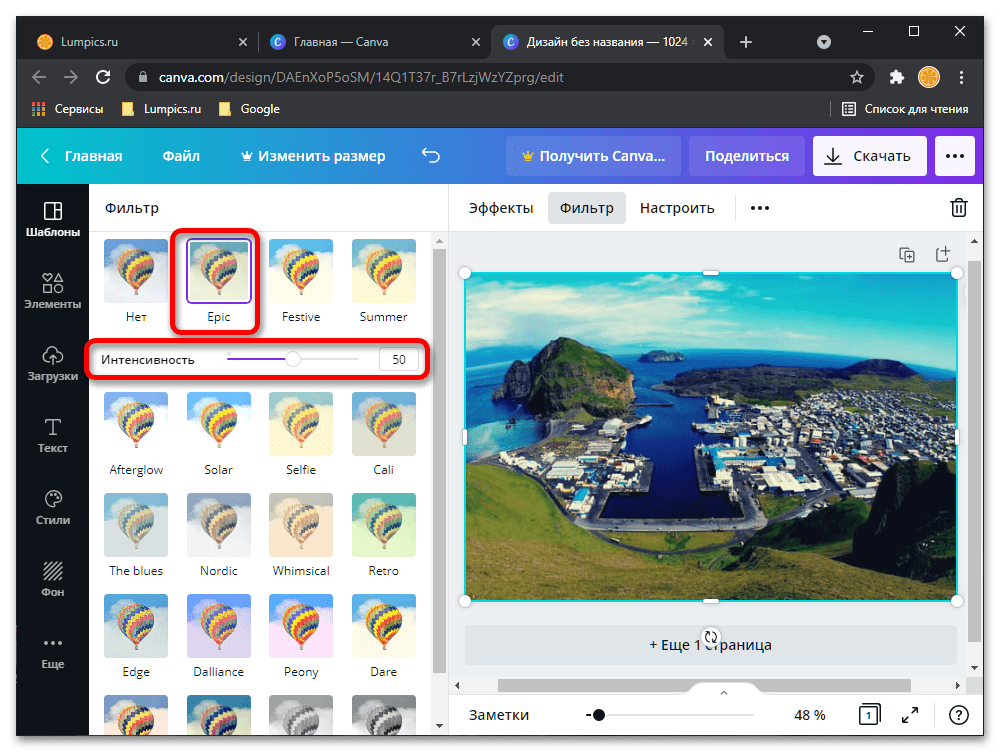

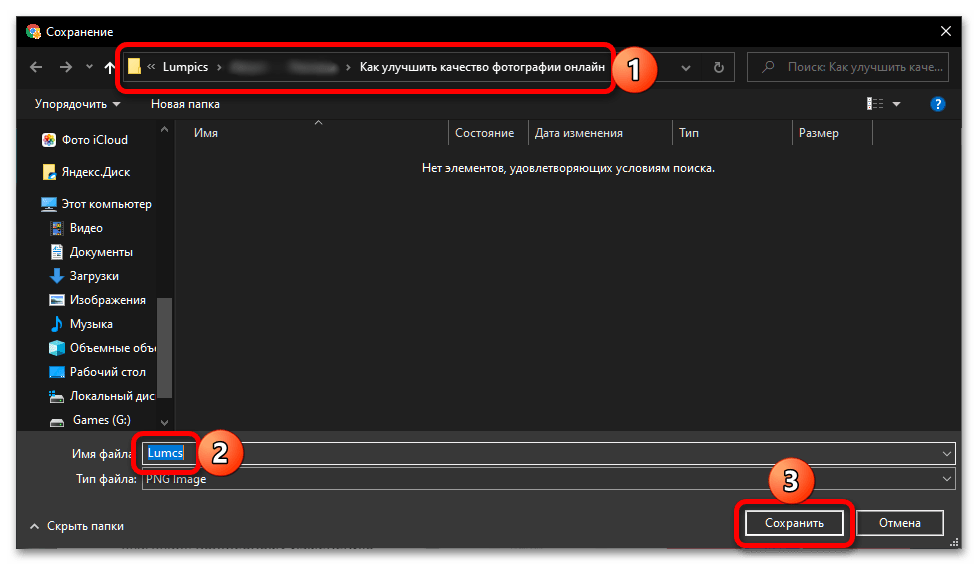
Правильно используя доступные в рамках встроенного в веб-сервис Canva графического редактора инструменты, эффекты и фильтры, можно в значительной степени улучшить качество фото.
Читайте также: Как уменьшить качество фотографии с помощью онлайн-сервиса Canva
Способ 2: FanStudio
Данный сервис имеет наибольшее количество функций по улучшению фотографии, чем его аналоги. Удобный и интуитивный интерфейс сможет помочь любому пользователю в решении проблемы быстро и эффективно, а функция предпросмотра измененного изображения онлайн не может не радовать.
Чтобы улучшить качество фото на FunStudio, выполните несколько простых действий:
- Загрузите ваше изображение с компьютера, кликнув по кнопке «Загрузить для обработки» и дождитесь окончания операции.
- После этого перейдите к основной панели инструментов и начните работу по улучшению вашей фотографии. Основная панель будет находиться прямо над загруженным изображением.
- Вы сможете отследить все примененные эффекты и изменения на панели действий, а также отменять их, снимая с них галочки.
- Онлайн-сервис FunStudio также имеет отличную функцию «Сравнение с оригиналом». Чтобы применить её, зажмите левой кнопкой мыши на соответствующей функции в нижней части редактора, и когда понадобится увидеть измененное изображение, отпустите её.
- После всех проделанных действий, для того чтобы сохранить фото на свой компьютер, кликните по «Сохранить или получить ссылку» на нижней панели, прямо под изображением.
- Сайт предложит выбрать один из вариантов скачивания и нужный вам формат, а после начнёт загрузку на компьютер.
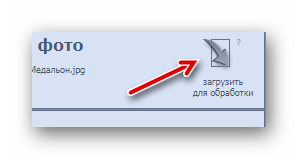
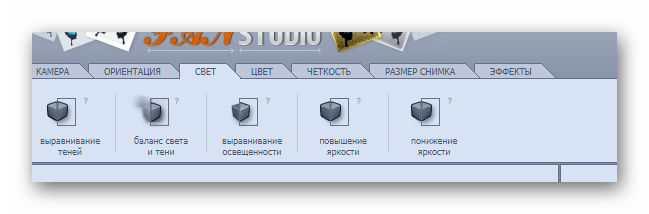


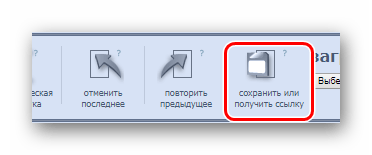
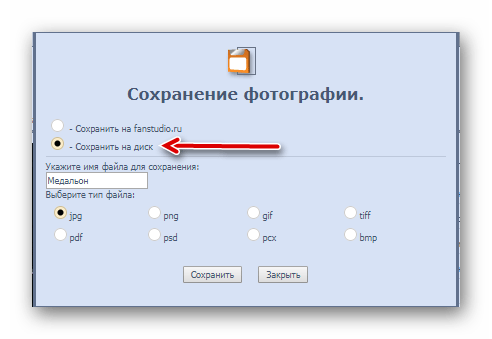
Способ 3: Croper
Данный онлайн-сервис в отличие от предыдущего имеет более минималистичный дизайн и более скромен в функциях, но на его работе это никак не сказывается. Сайт отлично справляется с задачей улучшить качество фотографии с помощью различных эффектов максимально удобно и быстро.
Для обработки фото на Croper необходимо сделать следующее:
- Загрузите ваше фото на сайт, которое следует обработать, нажав на кнопку «Выбрать файл», а после кликните по кнопке «Загрузить».
- После этого через панель сверху перейдите на вкладку «Операции», где будут доступны все возможные функции редактора.
- После завершения работы для скачивания изображения перейдите во вкладку «Файлы» и выберите любой устраивающий вас вариант.

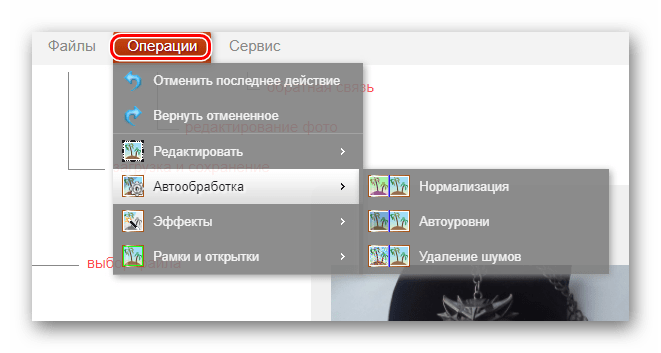
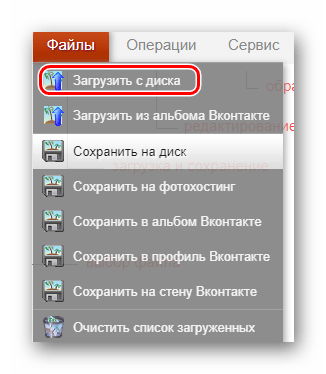
Способ 4: EnhancePho.To
В отличие от двух предыдущих онлайн-сервисов сайт EnhancePho.To имеет довольно стандартные функции по улучшению изображений. Его большим плюсом является как простота в работе, так и быстрота обработки, что очень важно для пользователя. Доступен просмотр изменения изображения онлайн и сравнение с оригинальным изображением, что однозначно является плюсом.
Выполните следующие действия, чтобы улучшить фотографию в данном онлайн-сервисе:
- Загрузите изображения со своего компьютера на сервер сайта, нажав на кнопку «С диска» на верхней панели прямо над редактором, или же воспользуйтесь любым другим способом, предоставляемым сайтом.
- В редакторе изображения выберите нужные вам функции, кликнув по ним левой кнопкой мыши.
- После завершения работы над изображением, нажмите кнопку «Сохранить и поделиться».
- В открывшемся окне, нажмите кнопку «Скачать», для того чтобы загрузить изображение на свой компьютер.



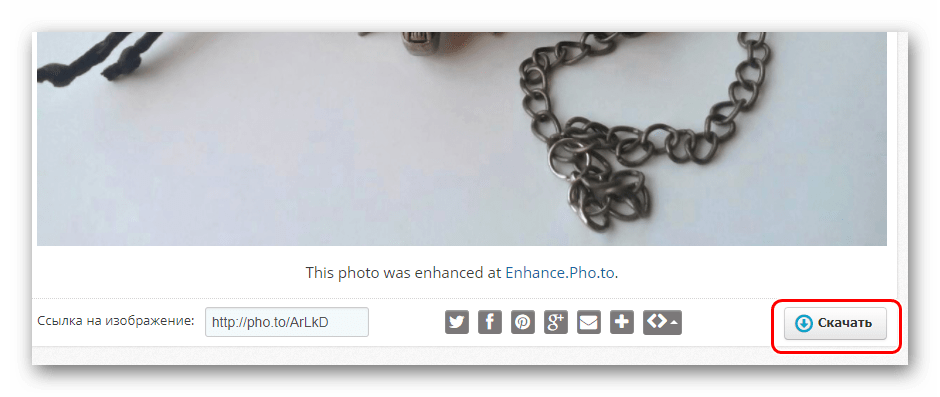
Способ 5: IMGOnline
Онлайн-сервис IMGOnline уже является завсегдатаем статей об изменении изображений. Сайт отлично справляется с любой поставленной задачей и единственным его минусом можно отметить только интерфейс, который немного недружелюбен к пользователю и требует привыкания, но в остальном, ресурс заслуживает похвалы.
Чтобы воспользоваться редактором IMGOnline и улучшить фотографию, выполните следующие действия:
- Для начала следует выбрать вид улучшения, которое хочет провести пользователь, а их список предоставлен в виде ссылок.
- Загрузите изображение с вашего компьютера, нажав левой кнопкой мыши на «Выбрать файл».
- После того, как вы выбрали нужное вам улучшение, откроется новое окно, в котором будут предоставлены все возможные виды обработки для данного способа. Например:
- Для регулировки яркости и контраста требуется ввести значение в выделенную форму от 1 до 100.
- Далее следует выбрать формат изображения, в котором будет сохранено получившееся фото.
- Затем пользователь должен нажать кнопку «ОК», чтобы сохранить все изменения.
- После всех выполненных действий в открывшемся окне выберите любой удобный для вас способ загрузки измененного изображения и кликните по нему.
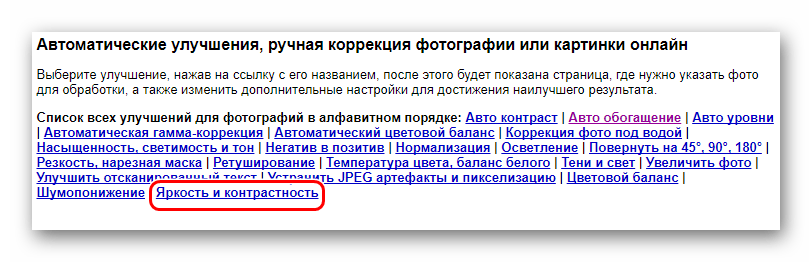



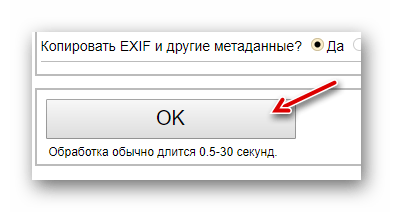

Онлайн-сервисы с каждым разом всё больше и больше удивляют своими возможностями. Почти каждый сайт в нашем списке в чём-то хорош, а в чём-то имеет свои недостатки. Главное здесь то, что они все справляются с поставленной задачей быстро, чётко и без лишних действий от пользователя, и этим фактом нельзя пренебрегать и отрицать его.
 Наш Telegram каналТолько полезная информация
Наш Telegram каналТолько полезная информация
 Редактирование скриншотов онлайн
Редактирование скриншотов онлайн
 Добавление даты на фото онлайн
Добавление даты на фото онлайн
 Проверка работоспособности геймпада онлайн
Проверка работоспособности геймпада онлайн
 Создаем объявление онлайн
Создаем объявление онлайн
 Создание панорамы с помощью онлайн-сервисов
Создание панорамы с помощью онлайн-сервисов
 Использование онлайн-сервисов для сведения музыки
Использование онлайн-сервисов для сведения музыки
 Исправление кодировки при помощи онлайн-сервисов
Исправление кодировки при помощи онлайн-сервисов
 Открытие файлов формата MPP при помощи онлайн-сервисов
Открытие файлов формата MPP при помощи онлайн-сервисов
 Наложение логотипа на фото онлайн
Наложение логотипа на фото онлайн
 Конвертируем CDA в MP3 онлайн
Конвертируем CDA в MP3 онлайн
 Как заполнить и распечатать товарный или кассовый чек через онлайн-сервисы
Как заполнить и распечатать товарный или кассовый чек через онлайн-сервисы
 Вырезаем кадр из видео онлайн
Вырезаем кадр из видео онлайн
 Тюнингуем авто онлайн в 3D
Тюнингуем авто онлайн в 3D
 Создание ремикса онлайн
Создание ремикса онлайн
 Создание фото в стиле Polaroid онлайн
Создание фото в стиле Polaroid онлайн
 Как создать чертеж онлайн
Как создать чертеж онлайн
 Как создать граффити онлайн
Как создать граффити онлайн
 Как создать облако тегов онлайн
Как создать облако тегов онлайн
 Как открыть презентацию онлайн
Как открыть презентацию онлайн
 Отбеливание зубов на фото онлайн
Отбеливание зубов на фото онлайн lumpics.ru
lumpics.ru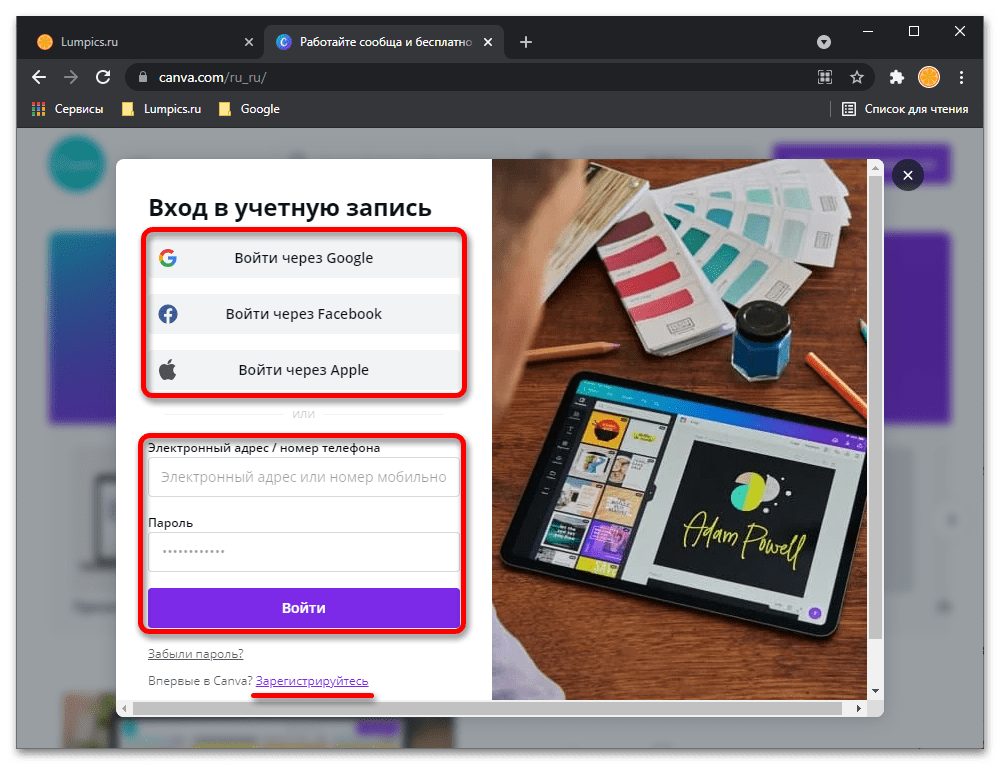
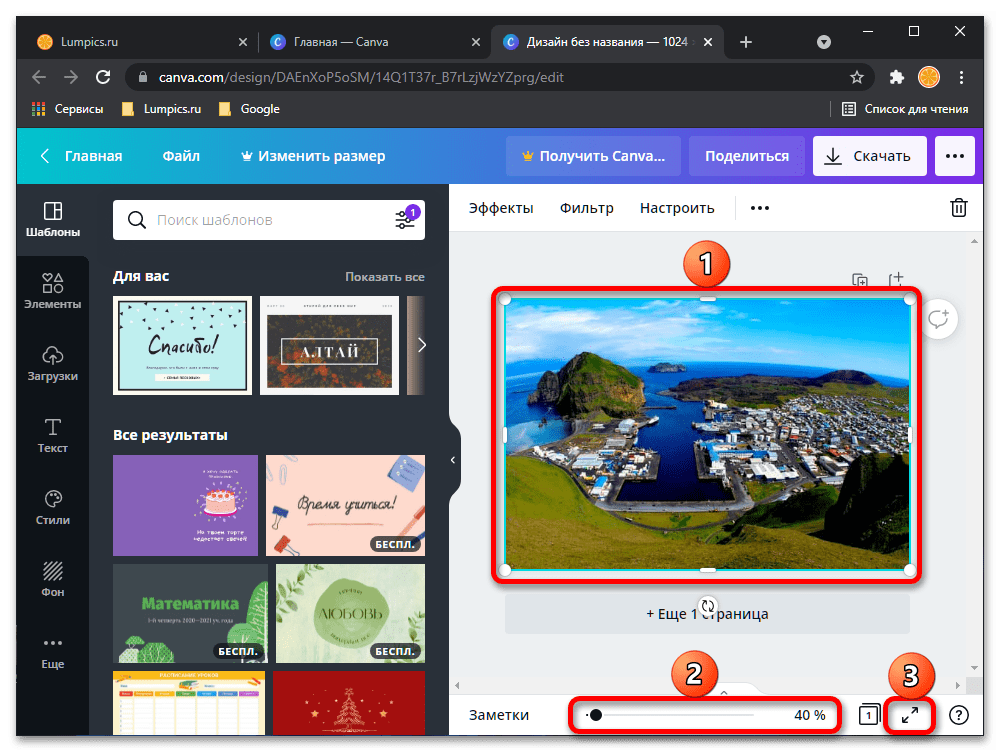
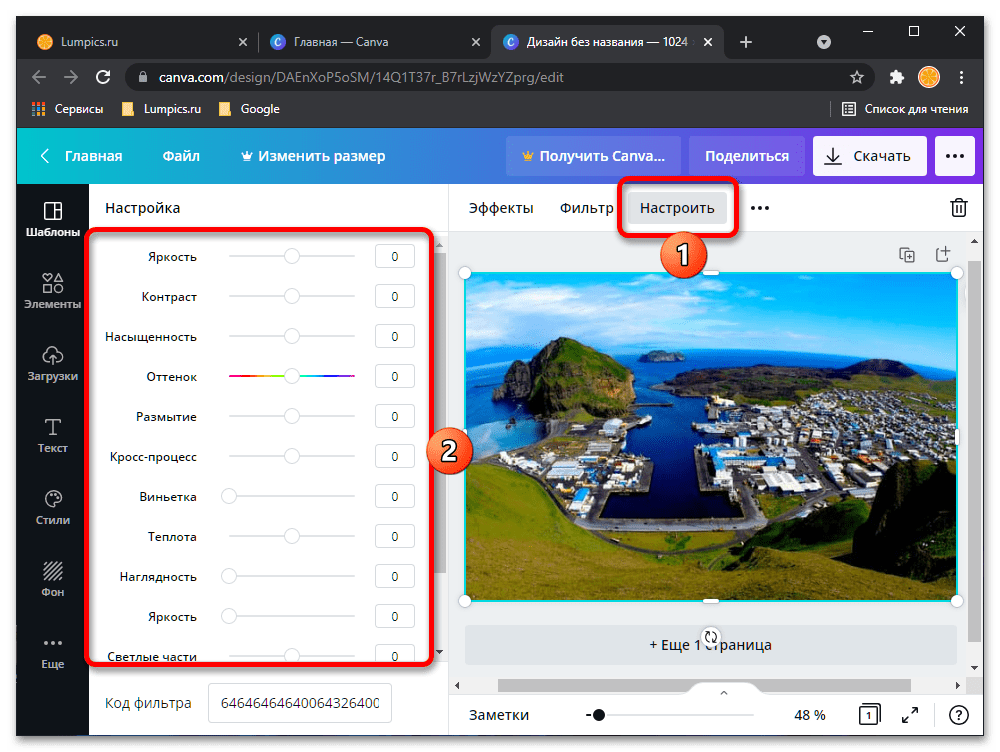



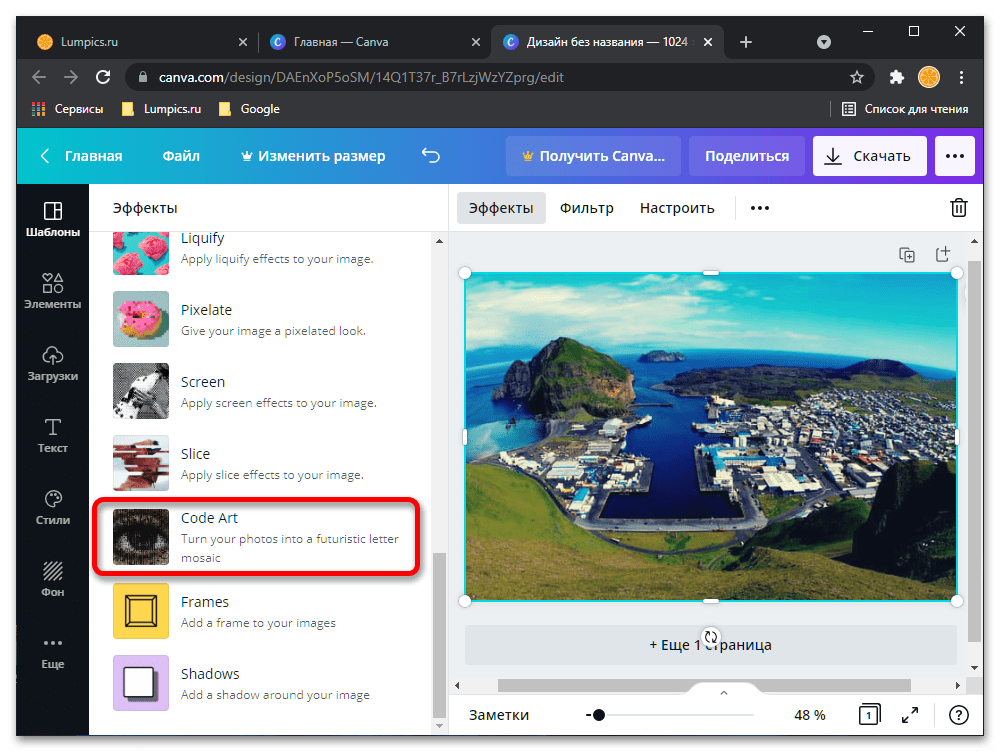



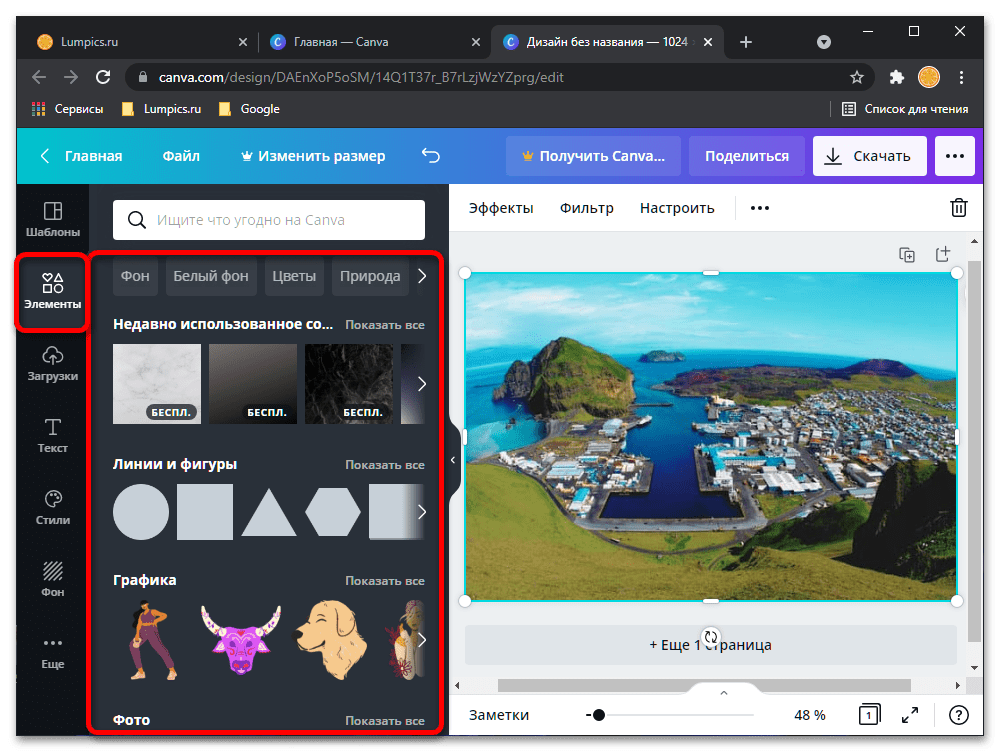
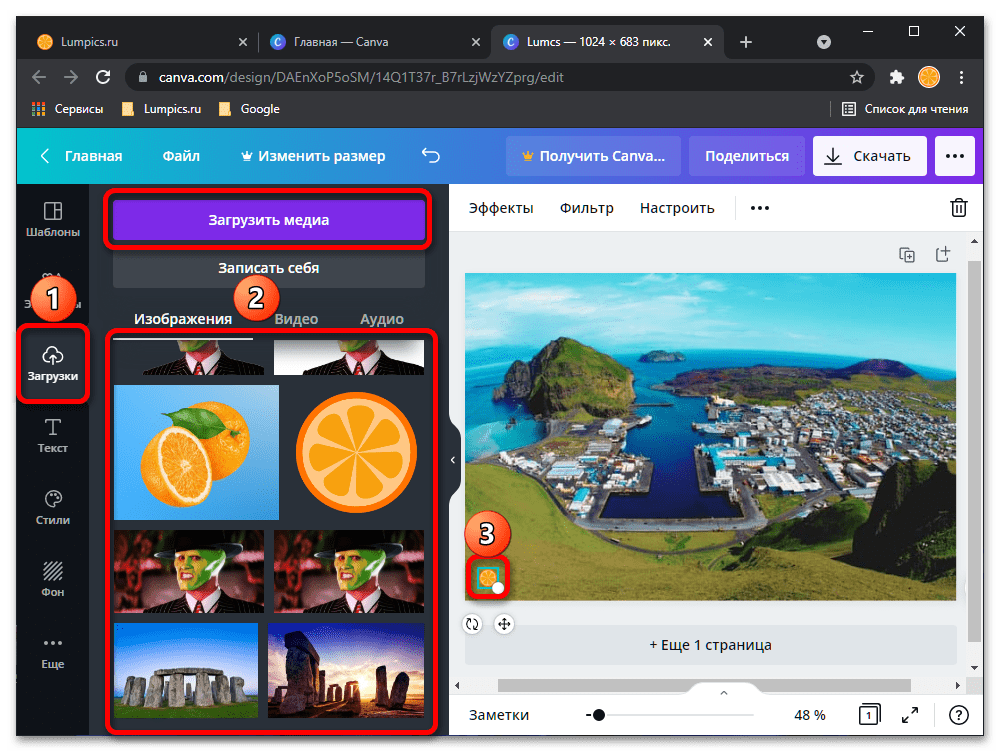
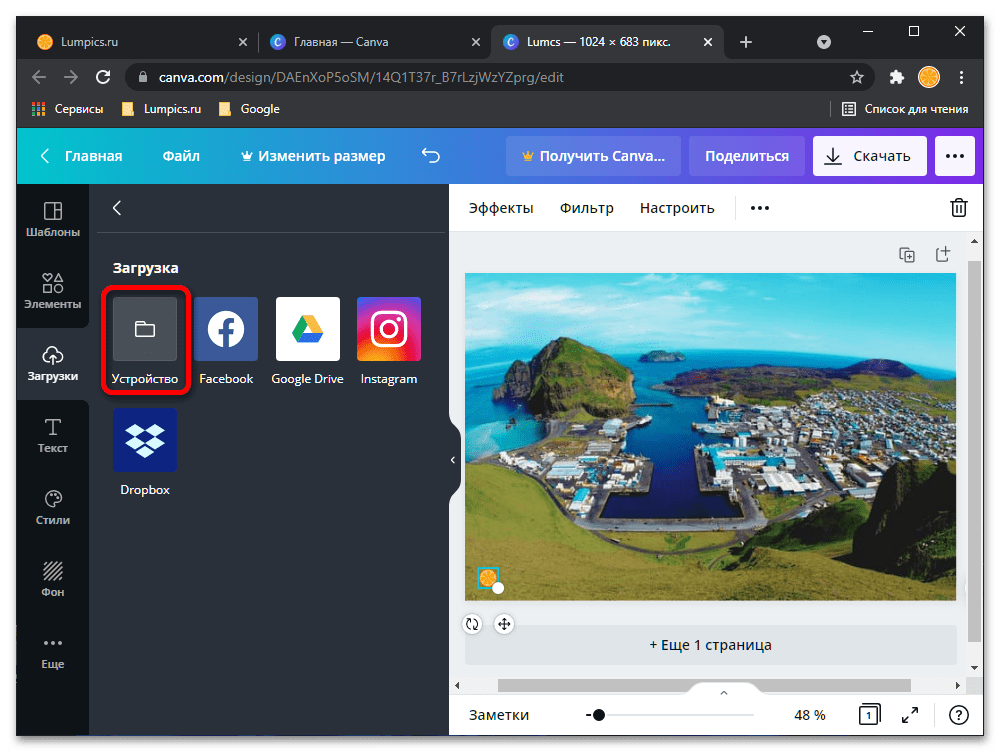
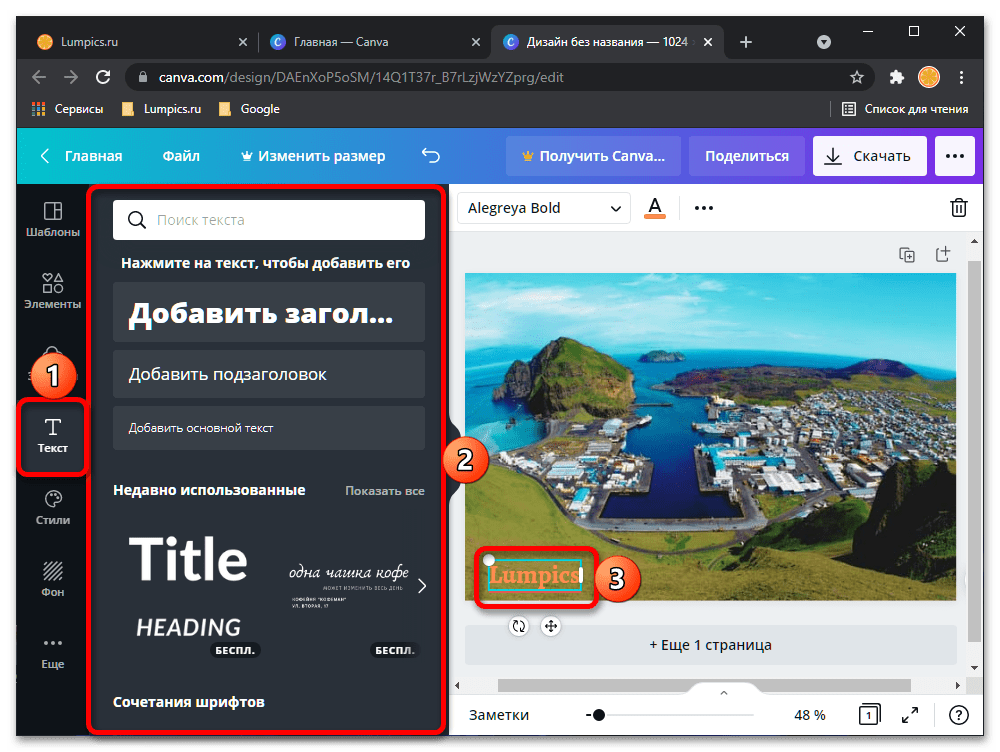
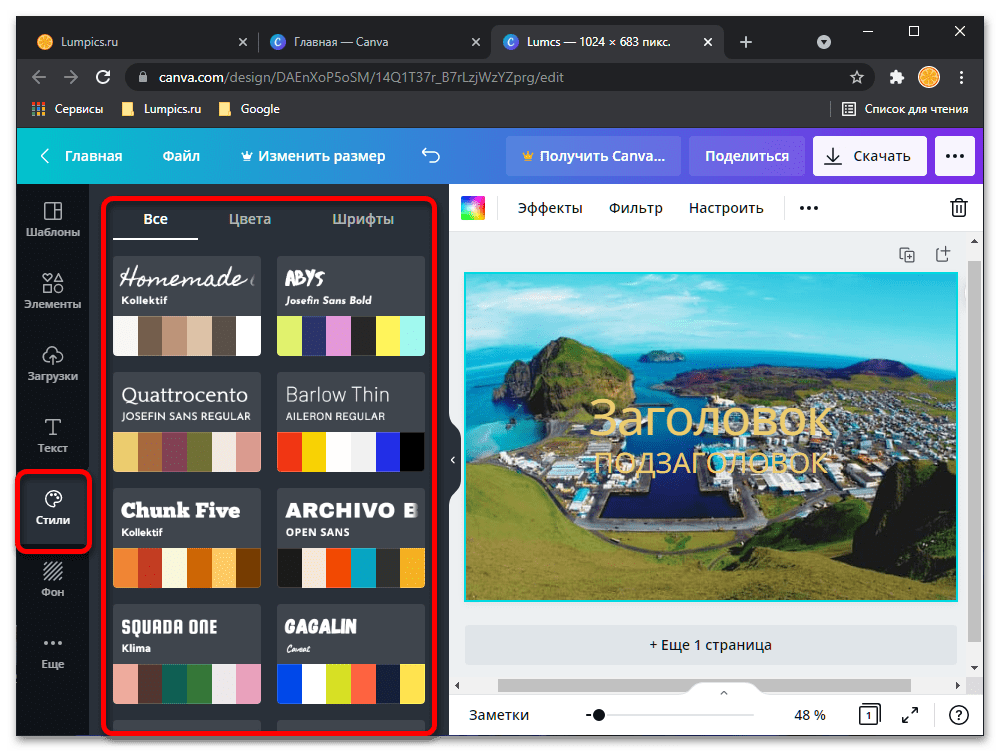

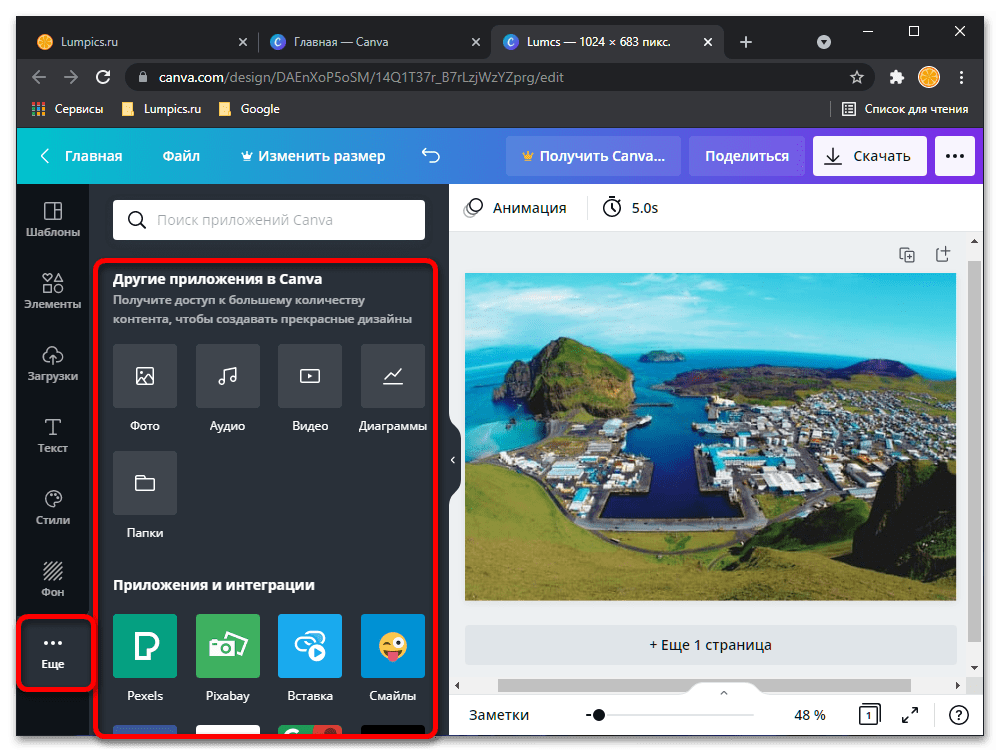

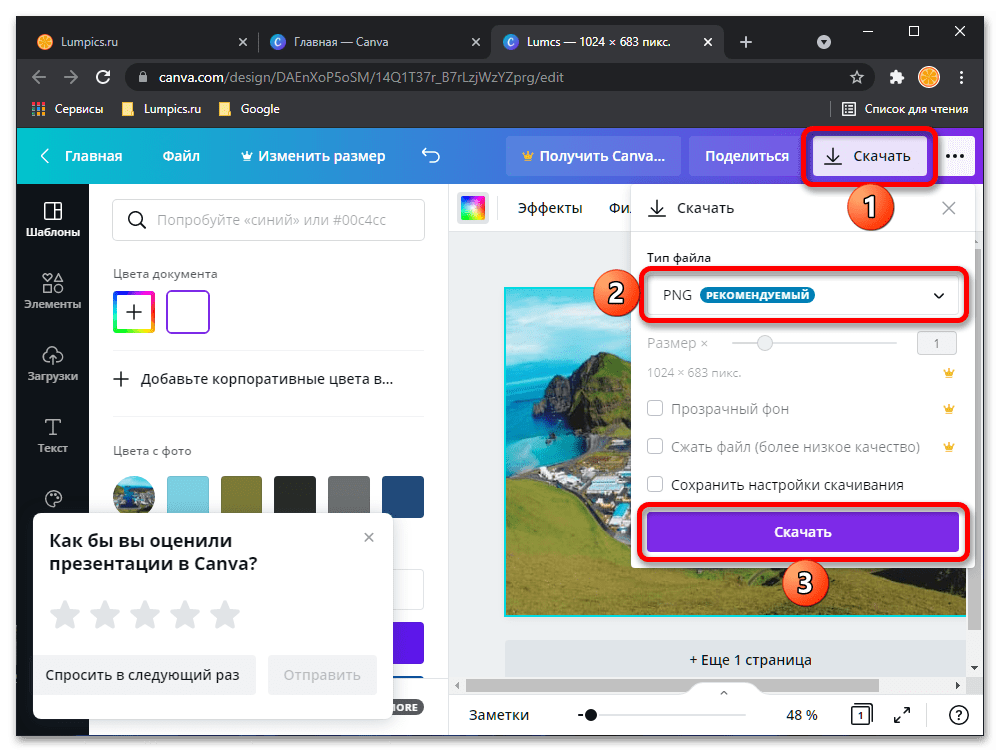



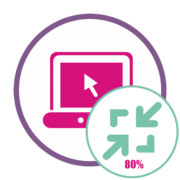

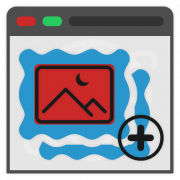
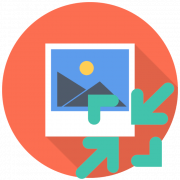
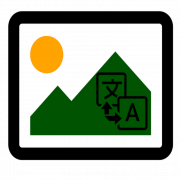


Здравствуйте. Можно ли прочитать адрес на доме (см. фото)
Здравствуйте, Руслан. Качество фотографии довольно низкое, поэтому вряд ли. Пробуйте сделать это самостоятельно, поочередно используя предложенные в статье онлайн-сервисы, или специализированные графические редакторы, например, Photoshop. Как раз по последнему на нашем сайте есть подробный материал, посвященный данной теме.
Как улучшить качество фото в Фотошопе
Пересмотрел фильмов?
ничего не работает
Аноним, здравствуйте. Способы, которые автор описал в статье были лично проверены. Все они рабочие. Все зависит от того, что именно вы хотите добиться. Упомянутые методы не являются волшебными. В любом случае можно всегда воспользоваться фотошопом.
Подробнее: Как улучшить качество фотографии в Фотошопе
можно улучшить качество? фото сделано с кнопочного мобила
Здравствуйте, Аноним. К сожалению, нет, такое низкое разрешение не получится улучшить доступными средствами.
А можете прокоментировать приложения для улучшения пикселей на фото
Здравствуйте. Вас интересуют мобильные приложения или программы для ПК? О последних на нашем сайте есть отдельная статья.
Подробнее: Программы для улучшения качества фото
Если же необходимы мобильные решения, рекомендую обратить внимание на Snapseed (просто, но эффективное) или Lightroom (мобильная версия небезызвестного приложения от Adobe).
Мне нужно повысить качество фотографии, чтобы оно не получалось с кучей непонятных пикселей.